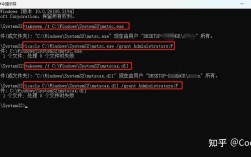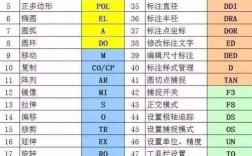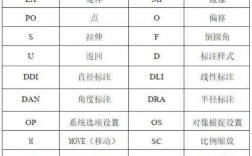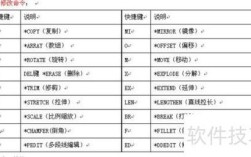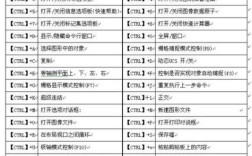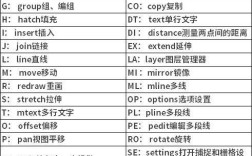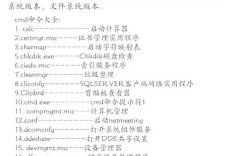在CAD软件中,命令栏是用户与软件进行交互的核心界面,通过输入命令、参数和选项,用户可以高效地完成绘图、编辑和分析等各种操作,对于初学者或偶尔使用CAD的用户来说,可能会遇到命令栏消失或不知如何调出的情况,本文将详细介绍在CAD中调出命令栏的多种方法,涵盖不同版本的AutoCAD及其他常见CAD软件,并针对常见问题提供解决方案,帮助用户快速找回这一重要工具。
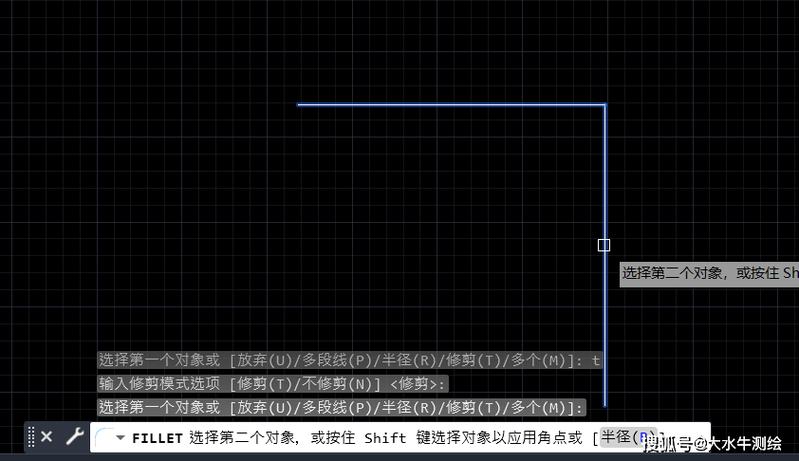
需要明确的是,命令栏在CAD中的默认位置通常位于绘图区域的下方,由命令行和命令历史记录组成,命令行用于实时输入命令和显示提示,命令历史记录则显示之前执行过的命令,当命令栏消失时,可能是因为用户误操作、界面设置被更改或软件出现临时故障,以下是调出命令栏的详细步骤:
通过菜单栏调出(适用于大多数CAD版本)
- 启动CAD软件,进入绘图界面。
- 观察顶部菜单栏,找到“视图”(View)选项并单击。
- 在下拉菜单中,将鼠标悬停在“显示”(Display)或“屏幕菜单”(Screen Menu)选项上(不同版本名称可能略有差异)。
- 在子菜单中,找到并勾选“命令行”(Command Line)或“文本窗口”(Text Window)选项,命令栏会重新显示在绘图区域下方。
- 注意:部分版本的CAD中,“命令行”可能位于“工具”(Tools)菜单的“选项”(Options)中,通过“显示”标签页进行设置。
通过快捷键调出(最快捷的方法)
快捷键是CAD操作中最高效的方式之一,调出命令栏的默认快捷键是 Ctrl+9。
- 在键盘上同时按下 Ctrl 键和数字 9 键。
- 如果命令栏处于隐藏状态,会立即弹出;如果已显示,再次按下快捷键可隐藏。
- 扩展:部分用户可能误触快捷键导致命令栏消失,因此记住 Ctrl+9 是解决此类问题的关键,文本窗口(命令历史记录的完整界面)的快捷键是 Ctrl+F2,可通过此窗口查看和复制历史命令。
通过功能区或工具栏调出
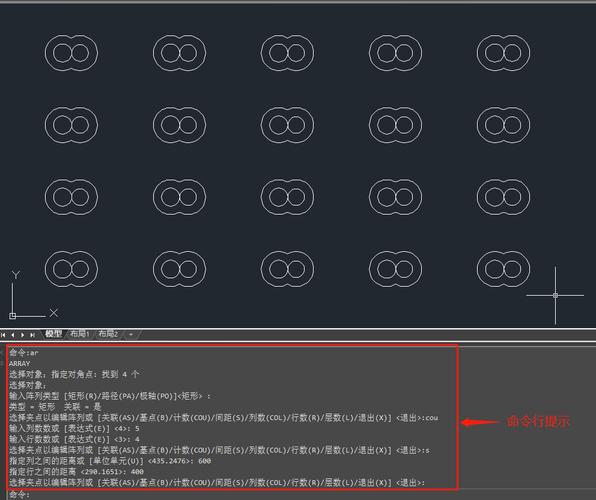
- AutoCAD 2009及以上版本(带功能区):
- 在顶部功能区中,切换到“视图”(View)选项卡。
- 在“窗口”(Windows)面板中,找到“用户界面”(User Interface)下拉菜单。
- 在列表中勾选“命令行”(Command Line)即可。
- 经典界面(AutoCAD 2008及更早版本或经典模式):
在任意工具栏上右键单击,在弹出的菜单中选择“命令行”(Command Line)或“ACAD”(显示包含命令行的工具栏组)。
通过命令行直接调出
如果命令栏完全消失且无法通过菜单操作,可通过输入命令的方式调出:
- 使用键盘输入 COMMANDLINE(不区分大小写),然后按 Enter 键。
- 系统会立即显示命令栏,若输入后无反应,检查是否选中了对象或当前命令正在执行中,需先终止当前操作(按 Esc 键)。
通过重置工作空间恢复默认布局
若上述方法无效,可能是工作空间设置被意外修改,可通过以下步骤恢复:
- 在顶部菜单栏或功能区切换到“工作空间”(Workspace)下拉菜单。
- 选择“将工作空间另存为”(Save Workspace As),将当前布局命名备份(以防后续需要)。
- 重新选择“AutoCAD经典”(AutoCAD Classic)或“二维基础”(2D Basics)等默认工作空间,命令栏通常会自动显示。
- 若仍不显示,可尝试“工作空间”设置中的“自定义”(Customize),在“界面元素”列表中确保“命令行”被勾选。
不同CAD软件的注意事项
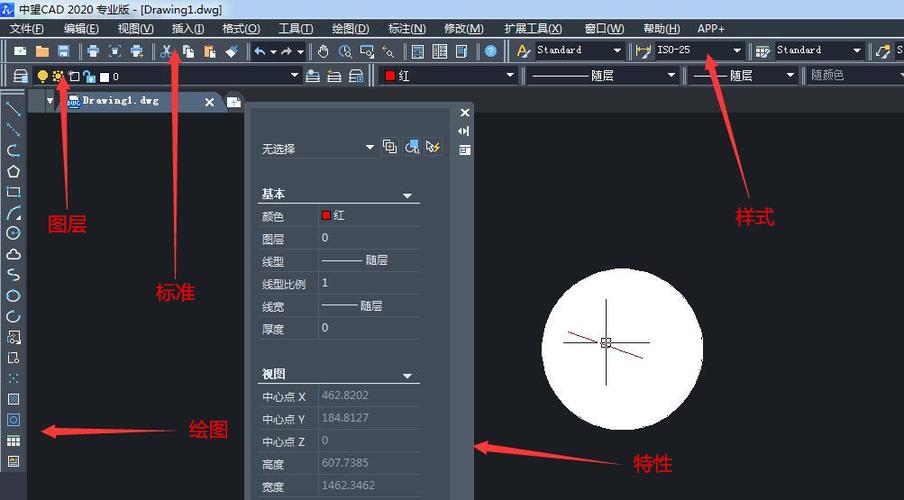
- AutoCAD LT:功能与AutoCAD基本一致,调出命令栏的方法相同。
- 中望CAD:快捷键同样为 Ctrl+9,菜单路径与AutoCAD类似。
- 浩辰CAD:操作逻辑与AutoCAD一致,可通过“视图”-“命令行”或快捷键调出。
命令栏的常见调整与优化
调出命令栏后,用户可根据习惯进行个性化设置:
- 调整位置:拖动命令栏的标题栏(左侧两条横线),可将其移动至绘图区域上方、右侧或浮动显示。
- 调整大小:将鼠标悬停在命令栏与绘图区域的分界线上,待光标变为双向箭头时,上下拖动调整高度。
- 固定与停靠:双击命令栏的标题栏可切换固定/浮动状态;拖动至绘图区域边缘可停靠。
- 字体与颜色:在命令栏右键单击,选择“选项”(Options),进入“显示”标签页,可修改命令行文字的字体、大小和背景颜色。
以下表格总结了不同调出方法的适用场景和操作要点:
| 调出方法 | 适用场景 | 操作要点 | 版本兼容性 |
|---|---|---|---|
| 菜单栏(视图-命令行) | 不记得快捷键,习惯鼠标操作 | 路径:视图→显示→命令行 | 所有CAD版本 |
| 快捷键(Ctrl+9) | 需要快速切换,避免鼠标移动 | 同时按下Ctrl+9,可重复按切换显示/隐藏 | AutoCAD、中望、浩辰等主流CAD |
| 命令行输入COMMANDLINE | 命令栏完全消失,无法通过菜单操作 | 输入命令后按Enter,需确保无其他命令正在执行 | 大多数CAD版本 |
| 重置工作空间 | 界面布局混乱,其他方法无效 | 切换至默认工作空间或重置界面设置 | AutoCAD 2009及以上版本 |
相关问答FAQs
问题1:为什么按Ctrl+9无法调出命令栏?
解答:若按Ctrl+9无反应,可能是以下原因导致:
- 快捷键冲突:检查是否安装了其他软件占用了Ctrl+9快捷键,可通过修改CAD快捷键(在“管理”选项卡“自定义设置”中调整)解决。
- 软件故障:尝试重启CAD或电脑,若问题依旧,可重置CAD配置(在命令行输入“OPTIONS”,进入“配置”标签页,选择“重置”)。
- 版本差异:极少数旧版CAD可能不支持Ctrl+9,可尝试通过菜单栏或输入命令调出。
问题2:命令栏显示不完整或文字过小怎么办?
解答:可通过以下方式调整:
- 调整窗口大小:拖动命令栏边缘的分割线增加高度,或拖动角落调整整体大小。
- 修改显示设置:在命令栏右键单击选择“选项”,进入“显示”标签页,调整“命令行窗口文字”的字体大小(建议使用“等宽字体”如宋体,以保证对齐)。
- 切换显示模式:部分CAD版本中,命令栏可显示为“横向”或“纵向”,在命令栏标题栏右键单击选择“方向”进行调整。
通过以上方法和技巧,用户可以轻松解决命令栏消失的问题,并根据工作需求优化命令栏的显示效果,从而提升CAD操作效率,命令栏作为CAD的核心交互工具,熟练掌握其调出和设置方法,对于提高绘图速度和准确性至关重要。